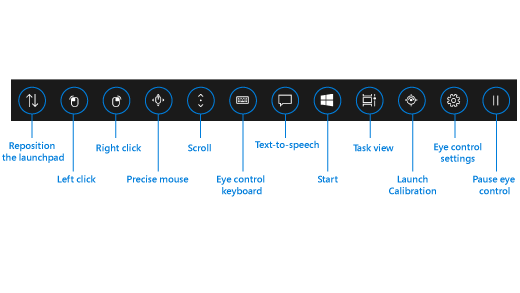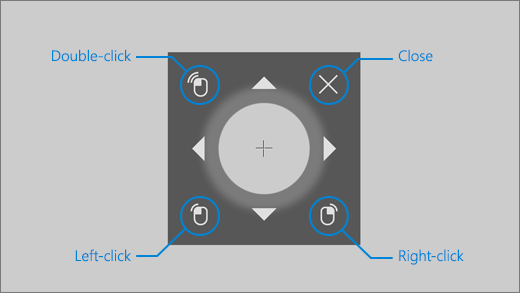في هذا الدليل، ستجد مجموعة من الإرشادات والتلميحات والحيل لمساعدتك على استخدام Windows التحكم بالعين. بعض الملاحظات السريعة:
-
إذا احتجت إلى مساعدة ما تتعلق بإعداد الميزة، فانتقل إلى بدء استخدام ميزة التحكم بالعين في Windows 10.
-
إذا كنت بحاجة إلى مزيد من المساعدة، يمكنك التواصل معنا في Answer Desk لذوي الاحتياجات الخاصة.
-
لقد اختبرنا هذا مع Tobii Eye Tracker 4C، ولكن يجب أن يعمل بشكل مماثل مع الأجهزة الأخرى المدعومة.
-
مع بعض المهام أدناه، قد تحتاج إلى مساعدة صديق أو أحد أفراد العائلة أو مقدم الرعاية.
بدء الاستخدام
ما هي ميزة التحكم بالعين Windows ؟
يتيح لك Windows التحكم بالعين استخدام تقنية تتبع العين للتحكم في مؤشر الماوس، والكتابة باستخدام لوحة مفاتيح على الشاشة، والتواصل مع الأشخاص باستخدام تحويل النص إلى كلام.
هل أحتاج إلى إصدار Windows محدد لاستخدام التحكم بالعين؟
تتوفر ميزة التحكم بالعين في Windows 10 ، بدءا من Fall Creators Update (الإصدار 1709). يعمل على جميع أجهزة الكمبيوتر Windows 10 ، بما في ذلك أجهزة الكمبيوتر اللوحية. التحكم بالعين غير مدعوم في Windows 10 S. للحصول على مزيد من المعلومات حولWindows 10 S والتقنيات المساعدة، انتقل إلى استخدام Windows 10 في وضع S مع التكنولوجيا المساعدة: الأسئلة المتداولة. للتحقق من الإصدار Windows من جهاز الكمبيوتر الخاص بك:
-
انتقل إلى البدء > الإعدادات > النظام > حول.
-
تحقق من رقم الإصدار. يجب أن يكون 1709 أو أعلى.
تحديث إصدار Windows
-
انتقل إلى البدء > الإعدادات > التحديث والأمان.
-
في صفحة Windows Update ، حدد التحقق من وجود تحديثات. Windows تنزيل التحديثات المتوفرة وتثبيتها.
-
أعد تشغيل الكمبيوتر.
-
كرر الخطوات السابقة حتى تنزيل وتثبيت جميع التحديثات المتوفرة للكمبيوتر الذي تستخدمه.
لاحظ أن مؤسستك ربما أجلت إصدار التحديث المطلوب. اتصل بقسم تكنولوجيا المعلومات في مؤسستك للحصول على المساعدة.
هل يمكنني استخدام ميزة التحكم بالعين بلغتي الخاصة؟
تتوفر ميزة التحكم بالعين في جميع الأسواق العالمية. ومع ذلك، فإن لوحة مفاتيح ميزة التحكم بالعين تدعم تخطيط لوحة المفاتيح الإنجليزية الأمريكية فقط. بالإضافة إلى ذلك، يتوفر بعض النص الموجود في إعدادات ميزة التحكم بالعين باللغة الإنجليزية فقط.
هل أحتاج إلى جهاز منفصل لاستخدام ميزة التحكم بالعين Windows ؟
إذا كنت تستخدم جهاز كمبيوتر أو جهاز عرض نموذجيا غير جاهز، فستحتاج إلى جهاز تعقب العين المثبت على الكمبيوتر أو جهاز العرض. تتضمن بعض أجهزة الكمبيوتر المحمولة وأجهزة العرض حلولاً مدمجة لتتبع العين. إذا لم تكن متأكدا مما إذا كان لديك واحد، فتحقق من دليل المستخدم للكمبيوتر المحمول أو جهاز العرض.
ما أجهزة تتبع العين التي تدعمها؟
نقوم حاليًا بدعم الأجهزة التالية:
Tobii
-
متعقب العين توبي 4C
-
Tobii EyeX
-
Tobii Dynavox PCEye Plus
-
Tobii Dynavox EyeMobile Mini
-
Tobii Dynavox EyeMobile Plus
-
Tobii Dynavox PCEye Mini
-
Tobii Dynavox PCEye Explore
-
Tobii Dynavox I-Series+
-
أجهزة الكمبيوتر المحمولة وأجهزة العرض المحددة التي تتضمن عمليات تكامل التعقب بالعين
EyeTech
-
TM5 Mini
هل أحتاج إلى تنزيل شيء ما لاستخدام جهاز تتبع العين؟
نعم، مع معظم أجهزه تتبع العين تحتاج إلى تنزيل وتثبيت برامج الأجهزة الأخيرة في الكمبيوتر لكي تتمكن من استخدام الجهاز. باستخدام تطبيق الجهاز، يمكنك معايرة جهازك وتغيير إعدادات الجهاز. لمزيد من التفاصيل، يمكنك مراجعة الدليل المرفق بالجهاز. لتنزيل أحدث برامج Tobii Eye Tracker 4C، انتقل إلى tobiigaming.com/getstarted.
لماذا لا يمكنني فقط استخدام Windows التحكم بالعين لاستخدام جهاز الكمبيوتر الخاص بي مع عيني؟ لماذا أحتاج إلى جهاز للقيام بذلك؟
يشبه التحكم بالعين Windows طريقة إدخال جديدة لجهاز الكمبيوتر الخاص بك. ولاستخدام هذا الأسلوب الجديد، ستحتاج إلى جهاز يمكنه متابعة حركة عينيك وفهمها.
هل تعمل ميزة التحكم بالعين إذا كنت أرتدي نظارات، أو إذا كان جهاز كمبيوتر بجانب نافذة؟
اعتمادا على جهاز تتبع العين، قد لا يعمل التحكم بالعين بشكل جيد في المواقع التي بها الكثير من أشعة الشمس. بالإضافة إلى ذلك، يعمل التعقب بالعين بشكل مختلف وفقًا لحجم العين أو لونها أو شكلها. يمكن أن تؤثر العوامل الأخرى على دقة التعقب بالعين. لتكوين فهم أفضل لقيود جهاز تتبع العين، راجع الوثائق المرفقة مع جهازك.
هل Microsoft جمع بيانات تتبع العين؟
لا تقومMicrosoft بجمع معلومات تتبع العين أو تخزينها أو مشاركتها.
تركيب الجهاز
هل يمكنني تغيير موضع المغناطيس بمجرد لصقه؟
يتميز الصمغ على حامل المغناطيس بالقوة. فإذا حاولت إزالة المغناطيس بعد تثبيته، فقد تلحق الضرر به أو بالكمبيوتر أو بجهاز العرض. قبل وضع المغناطيس على جهاز الكمبيوتر أو جهاز العرض، راجع الدليل المرفق مع جهازك. خطط لموضع الجهاز قبل لصق المغناطيس وكن حذرًا عند وضع المغناطيس في مكانه.
كيف يمكنني تجنب انبثاق جهازي من المغناطيس؟
خطط لموضع الجهاز بالنسبة إلى منفذ USB بشكل مسبق لتجنب انبثاق الجهاز إذا تسبب تحريك الكبل أو ثنيه في ارتخاء الجهاز. قد تحتاج إلى استخدام كبل ملحق USB. يمكن بيع كبل الملحق بشكل منفصل.
هل يمكنني تحميل الجهاز على الكمبيوتر المحمول، أم أحتاج إلى جهاز عرض منفصل؟
يمكنك تركيب الجهاز على الكمبيوتر المحمول. قم بمعايرة متتبع العين، ومن المستحسن ألا تحرك الكمبيوتر وحاول المحافظة على استقرار موضعك قدر الإمكان. إذا احتجت إلى تحريك الكمبيوتر أو تغيير موضعك بشكل جذري، فأعد معايرة متتبع العين.
توصيل الجهاز
تعرض قائمة تطبيق Tobii Eye Tracking رسائل الخطأ ولا يتم الاتصال بها. كيف أقوم بإصلاح ذلك؟
للحصول على دليل استكشاف أخطاء اتصال Tobii Eye Tracker وإصلاحها، انتقل إلى هل لا يتصل Eye Tracker 4C؟
قمت بفصل كبل USB لجهاز تتبع العين عن جهاز الكمبيوتر الخاص بي، وعندما قمت بتوصيله مرة أخرى، Windows عرض رسالة خطأ تفيد بأنه لم يتم التعرف على الجهاز. ماذا أفعل؟
افتح تطبيق Tobii Eye Tracking وتحقق مما إذا كانت "عينيك" تظهر في أسفل القائمة الرئيسية. في حال ظهورهما، يمكنك تجاهل الرسالة. أما في حال عدم ظهورهما، فتأكد أولاً من تجربة جميع منافذ USB 2.0 و3.0. إذا كنت لا تزال تتلقى رسالة الخطأ، فقم بإلغاء تثبيت التطبيق وإعادة تثبيته. للحصول على إرشادات حول كيفية إلغاء تثبيت التطبيق، انتقل إلى كيف أعمل إلغاء تثبيت تطبيق متعقب العين؟ للحصول على إرشادات التثبيت، انتقل إلى بدء استخدام التحكم بالعين في Windows.
ما هو إصدار برنامج تشغيل USB الذي يجب عليّ استخدامه؟
يجب أن يكون برنامج التشغيل من إصدار 2014 أو أحدث.
كيف يمكنني التحقق من إصدار برنامج تشغيل USB وتحديثه؟
-
لفتح قائمة البدء Windows ، اضغط على مفتاح شعار Windows.
-
اكتب إدارة الأجهزة، ثم اضغط على مفتاح الإدخال Enter. إذا رأيت مربع حوار تأكيد، فحدد نعم.
-
قم بتوسيع وحدات تحكم الناقل التسلسلي العالمي.
-
حدد موقع وحدة تحكم برنامج التشغيل وتحقق من تاريخ برنامج التشغيل وإصداره.
-
لتحديث برنامج التشغيل، انقر بزر الماوس الأيمن فوق برنامج التشغيل وحدد تحديث برنامج التشغيل. اتبع الإرشادات والمطالبات التي تظهر على الشاشة.
-
أعد تمهيد الكمبيوتر.
تشغيل الجهاز
لا يبدو أن جهازي قيد التشغيل على الرغم من أنني قمت بتثبيت كل شيء وإعادة تشغيل جهاز الكمبيوتر الخاص بي. ماذا يجب أن أفعل؟
عندما يكون جهاز تتبع العين قيد التشغيل، يجب أن ترى الأضواء الحمراء على الجهاز. تأكد أولاً من تشغيل الجهاز.
-
حدد البدء > Tobii Eye Tracking.
-
في التطبيق، تحقق من الزر الموجود في الزاوية العلوية اليسرى. إذا تم تعيينه إلى إيقاف التشغيل، فقم بتبديل الزر إلى تشغيل.
إذا كانت الأضواء لا تزال غير مضاءة، فحاول فصل الجهاز وتوصيمه مرة أخرى. ما عليك سوى فصل كبل USB عن الكمبيوتر والانتظار ثوانٍ قليلة. ثم قم بتوصيل كبل USB من جديد.
إذا كان الجهاز لا يزال لا يعمل، فقم بإلغاء تثبيت تطبيق تتبع العين وإعادة تثبيته. للحصول على إرشادات حول كيفية إلغاء تثبيت التطبيق، انتقل إلى كيف يمكنني إلغاء تثبيت تطبيق تتبع العين؟ للحصول على إرشادات التثبيت، انتقل إلى بدء استخدام التحكم بالعين في Windows.
التفاعل مع الكمبيوتر باستخدام عينيك
عندما أقوم بتشغيل ميزة التحكم بالعين، تظهر لوحة التشغيل ويبدأ تشغيل جهاز تتبع العين، ولكن الشاشة لا تتفاعل مع حركة العينين. كيف أقوم بإصلاح ذلك؟
ابدأ تشغيل تطبيق Tobii Eye Tracking وتحقق من المنطقة في أسفل قائمة التطبيق الرئيسية. من المفترض أن تُظهر "عينيك". إذا كان يعرض علامة تعجب مع النقر لإعداد رسالة العرض ، يحتاج النظام إلى إعداد جهاز العرض. حدد الرسالة واتبع الإرشادات. قد تظهر هذه المشكلة إذا تم تحريك جهاز تتبع العين ولم يعد محاذيًا للشاشة كما كان من قبل.
ميزة التحكم بالعين قيد التشغيل، ولكن لا يتم تمييز الشيء الذي أركّز نظري عليه، ومؤشر الماوس لا يتبع حركة عينيّ. ماذا يجب أن أفعل؟
تعمل ميزة التحكم بالعين Windows بشكل مختلف عن ميزة التحكم بالعين في تطبيق Tobii Eye Tracking.
-
أثناء استخدام التطبيق، يتم تمييز عناصر التطبيق استنادا إلى المكان الذي تبحث فيه، ويمكنك إجراء تحديدات بالضغط على مفتاح المسافة.
-
عند استخدام Windows بشكل عام مع تشغيل Windows التحكم بالعين، لا يتفاعل أي شيء على الشاشة مع حركات العين حتى تحدد ما تريد القيام به من لوحة التشغيل.
ما الذي تعنيه الأزرار الموجودة على لوحة التشغيل؟
فيما يلي رسم تخطيطي بسيط للوحة التشغيل والأزرار الموجودة عليها:
للحصول على معلومات حول ما تفعله أزرار لوحة التشغيل، انتقل إلى بدء استخدام التحكم بالعين في Windows.
كيف يمكنني التبديل بين التطبيقات أو المهام؟ عند تحديد الزر "طريقة عرض المهمة" على لوحة التشغيل، يتم عرض نوافذ المهام المتوفرة، ولكن لا يتم تمييز نافذة المهمة التي أنظر إليها.
لتحديد نافذة مهمة في طريقة عرض المهمة، حدد الخيار "انقر بزر الماوس الأيمن" على لوحة التشغيل، ثم انظر إلى المهمة التي تريدها. أو، يمكنك التبديل بين المهام والتطبيقات باستخدام مبدل التطبيقات. اضغط فقط على المفتاحين Alt+Tab، وحرر المفتاح Tab، وانظر إلى المهمة التي تريد التبديل إليها، وعندما تصبح مميزة، حرر المفتاح Alt.
النظام سريع جدًا ويعتقد أن عينيّ تركزان على شيء ما فيحدده، على الرغم من أنني ما زلت أنظر في كل مكان في محاولة لتحديد المكان الصحيح لتركيز النظر عليه. ماذا أفعل؟
يمكنك ببساطه زيادة الوقت المطلوب لتمكين النظام من معرفة أنك تريد تحديد شيء ما ولا تريد الاستعراض فقط. حدد "إعدادات التحكم بالعين" على لوحة التشغيل وقم بتعيين وقت الإقامة العام إلى بطيء أو أبطأ.
كيف أعمل استئناف التحكم بالعين بعد تحديد زر "إيقاف التحكم بالعين مؤقتا" على لوحة التشغيل؟
عندما تحدد الزر، تختفي لوحة التشغيل وتظهر إشارة الإيقاف المؤقت بدلاً منها. لاستئناف عمل ميزة التحكم بالعين، ركّز نظرك على إشارة الإيقاف المؤقت.
لماذا لا تتفاعل علامة الإيقاف المؤقت عندما أتناولها؟
إذا قمت بنقل موضعك بعد تحديد "إيقاف التحكم بالعين مؤقتا" على لوحة التشغيل، فقد لا يكون النظام قادرا على تعقب عينيك والسكن على علامة الإيقاف المؤقت ليس له أي تأثير. لإصلاح ذلك، يجب إعادة معايرة جهاز تتبع العين. للحصول على إرشادات، انتقل إلى بدء استخدام التحكم بالعين في Windows.
لمساعدتك في التحقق مما إذا كان النظام يتتبع عينيك، قم بتنشيط مؤشر النظرات. حدد "إعدادات التحكم بالعين" على لوحة التشغيل وقم بتبديل مؤشر Gaze إلى تشغيل. يمكنك رؤية مؤشر النظرات كنقطة حمراء صغيرة على الشاشة. وهي تظهر لك المكان الذي يعتقد النظام أنك تنظر إليه. عندما تحاول استئناف التحكم بالعين وتتناول علامة الإيقاف المؤقت، فأنت تعلم أن موضعك قد تغير إذا لم تتمكن من رؤية النقطة الحمراء على الإطلاق أو إذا كانت لا تتحرك.
كيف يمكنني تحريك لوحة التشغيل؟
إذا كنت بحاجة إلى تحديد شيء ما بالقرب من أسفل الشاشة أو أعلىها ولكن يبدو أن لوحة التشغيل في طريقك، يمكنك استخدام الزر "تغيير موضع لوحة التشغيل" لنقل لوحة التشغيل إلى الجانب الآخر من الشاشة. بهذه الطريقة يمكنك تقليل المسافة التي يجب عليك تحريك نظرتك بعد التركيز على زر "النقر بزر الماوس الأيمن" أو زر "النقر بزر الماوس الأيسر".
كيف يمكنني إغلاق قائمة تطبيق Tobii Eye Tracking؟
يمكنك بكل بساطة الانتقال إلى نافذة أخرى أو تطبيق آخر على شاشتك. يمكنك استخدام إما خيار "طريقة عرض المهمة" على لوحة التشغيل أو مبدل التطبيق للقيام بذلك. للحصول على إرشادات، انتقل إلى كيف أعمل التبديل بين التطبيقات أو المهام؟
لقد نقلت الكمبيوتر المحمول مع جهاز تتبع العين إلى غرفة أخرى وتوقفت ميزة التحكم بالعين عن العمل؟ كيف أقوم بإصلاح ذلك؟
يجب إعادة معايرة جهاز التحكم بالعين. تكون إعادة المعايرة مطلوبة عندما تغير موضعك بشكل جذري أو عند حدوث تغيير في مكان وضع الكمبيوتر، على سبيل المثال، عند استخدام كمبيوتر محمول.
التحكم في الماوس
عند تحديد "النقر بزر الماوس الأيسر" أو "النقر بزر الماوس الأيمن" على لوحة التشغيل ثم محاولة نقل مؤشر الماوس إلى الموقع الصحيح للنقرة، من الصعب نقل المؤشر إلى المكان الدقيق الذي أحتاج إليه قبل حدوث النقر.
بدلا من تحديد "النقر بزر الماوس الأيسر" أو "النقر بزر الماوس الأيمن" على لوحة التشغيل، حدد "الماوس الدقيق". إنه يسمح لك بضبط موقع المؤشر قبل النقر.
ما الماوس الدقيق وكيف يمكنني استخدامه؟
للتحكم في الماوس بدقة، حدد زر "Precise mouse" على لوحة التشغيل. ثم انظر إلى الشاشة في المكان حيث تريد وضع المؤشر. يمكنك إذن تحسين الموضع وحدد الإجراء الذي تريد اتخاذه (النقر بزر الماوس الأيسر، أو النقر بزر الماوس الأيمن بشكل مزدوج، أو الإغلاق).
يمكنك أيضا التحكم بالماوس مباشرة عن طريق وضع زري "النقر الأيسر" أو "النقر بزر الماوس الأيمن" على لوحة التشغيل ثم وضع عينيك على الشاشة حيث تريد أن يحدث إجراء الماوس. لإلغاء تفاعل الماوس بعد تحديده، انظر خارج الشاشة للعودة إلى لوحة التشغيل.
كتابة النص
كيف يمكنني تشغيل تكوين الكلمات؟
على لوحة التشغيل، ركز نظرك على زر "إعدادات التحكم بالعين". في نافذة الإعدادات، بدّل الزر Shape writing إلى وضع التشغيل.
لا تعمل كتابة الأشكال عند الكتابة في نافذة تحويل النص إلى كلام (TTS). ماذا أفعل؟
لكي تعمل كتابة الأشكال، تأكد أولا من تشغيل الميزة. ثم في لوحة مفاتيح نافذة TTS، تأكد من أن تكوين الكلمات هو أسلوب الإدخال المحدد. في الصف السفلي، تكون "كتابة الشكل" رمادية عند تحديدها. إذا كان الزر أسود اللون، فركّز نظرك عليه لتحديده.
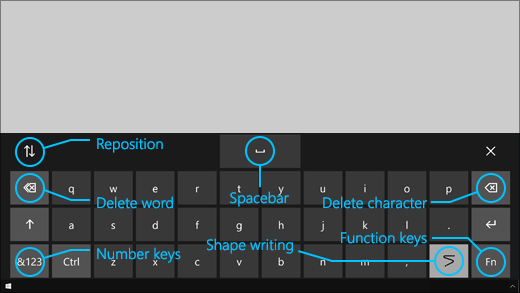
كيف يمكنني كتابة أحرف مزدوجة باستخدام ميزة "تكوين الكلمات"؟
إذا كانت الكلمة التي تكتبها تحتوي على أحرف مزدوجة، فانظر إلى الحرف ذي الصلة في لوحة المفاتيح مرة واحدة فقط. لا تنظر إليه مرتين أو تركّز نظرك عليه.
-
لكتابة "الوسادة"، ركز نظرك على "p"، وألقي نظرة على "i"، و"l"، و"o"، وسكن على "w".
-
لكتابة "skill"، ركز نظرك على "s"، وألقي نظرة سريعة على "k" و"i"، وسكن على "l".
أحاول كتابة كلمة المرور الخاصة بي ولكن نظرا لأنها مخفية، فأنا أصنع الكثير من الأخطاء المطبعية. ما الذي يمكنني فعله؟
حاول أولاً استخدام ميزة تكوين الكلمات وزيادة وقت تركيز النظر. للحصول على الإرشادات، انتقل إلى كيف يمكنني تشغيل تكوين الكلمات؟ والنظام سريع جدًا. إذا كنت في موقع آمن وكان خيار إظهار كلمة المرور متوفرا بالقرب من حقل نص كلمة المرور، فحدده حتى تتمكن من رؤية ما تكتبه.
تحديث برنامج تطبيق تتبع العين
كيف يمكنني تحديث برنامج تطبيق Tobii Eye Tracking؟
في تطبيق Tobii Eye Tracking، حدد Interactions > About > Check for updates. اتبع الإرشادات والمطالبات التي تظهر على الشاشة لتثبيت التحديث. ثم أعد تشغيل الكمبيوتر.
حاولت التحقق من تحديثات برامج تطبيق Tobii Eye Tracking، ولكن تلقيت الرسالة التالية: "عذرا. حدثت مشكلة أثناء إحضار التحديث"؟ ماذا أفعل؟
يعني هذا الأمر أن التحديثات الجديدة غير متوفرة في الوقت الحالي وأن البرنامج الذي تستخدمه محدّث. يمكنك مواصلة استخدام ميزة التحكم بالعين كالمعتاد.
إلغاء تثبيت تطبيق تتبع العين
كيف يمكنني إلغاء تثبيت تطبيق تتبع العين؟
-
افتح قائمة البدء Windows.
-
اكتب اسم التطبيق، على سبيل المثال، Tobii.
-
انقر بزر الماوس الأيمن فوق أيقونة التطبيق في قائمة البدء.
-
في قائمة السياق، حدد إلغاء التثبيت، ثم اتبع الإرشادات والمطالبات على الشاشة.
-
أعد تمهيد الكمبيوتر.
لن تفقد الإعدادات أو ملفات التعريف الخاصة بك. إذا أردت إزالة الإعدادات وملفات التعريف أيضًا، فراجع الأمر مع موقع الدعم الخاص بالشركة المصنعة للجهاز للحصول على إرشادات حول كيفية اجراء تثبيت نظيف.
إذا أعدت تثبيت التطبيق، ستحتاج إلى إعادة معايرة جهازك أيضًا. للحصول على إرشادات، انتقل إلى بدء استخدام التحكم بالعين في Windows.
إيقاف تشغيل ميزة التحكم بالعين أو جهاز تتبع العين
قمت بتشغيل ميزة التحكم بالعين عن طريق الخطأ. هل ثمة طريقة سهلة لإيقاف تشغيلها من جديد؟
في الوقت الحالي لا يوحد اختصار لتشغيل ميزة التحكم بالعين أو إيقاف تشغيلها. لإيقاف تشغيله، حدد البدء > الإعدادات > سهولة الوصول > التحكم بالعين، ثم قم بتبديل الزر إلى إيقاف التشغيل.
لقد أوقفت تشغيل ميزة التحكم بالعين، ولكن الأضواء ما زالت قيد التشغيل في الجهاز. كيف يمكنني إيقاف تشغيل جهاز Tobii Eye Tracking؟
عادة عند إيقاف تشغيل Windows التحكم بالعين، يتم إيقاف تشغيل الجهاز أيضا. لإيقاف تشغيل الجهاز بشكل منفصل، افتح تطبيق Tobii لتعقب العين، ثم قم بتبديل الزر في الزاوية العلوية اليمنى من القائمة الرئيسية للتطبيق من تشغيل إلى إيقاف التشغيل.
هل تحتاج إلى مزيد من المساعدة؟
نحن هنا من أجلك! للحصول على مساعدة إضافية حول Windows التحكم بالعين، اتصل ب Answer Desk لذوي الاحتياجات الخاصة. إذا كنت بحاجة إلى مزيد من المساعدة في الأجهزة أو البرامج الخاصة بجهازك، فتحقق من موقع دعم الشركة المصنعة للحصول على معلومات الاتصال والأسئلة المتداولة والتعليمات والبرامج التعليمية. على سبيل المثال، راجع أصول الدعم التالية لجهاز Tobii Eye Tracker 4C: